티스토리 뷰
우분투도 상당히 테마(theme)가 많습니다.
또한 창테두리와 스크롤바, 폰트, 색상, 아이콘 등을 제각각 선택할 수 있기 때문에 MS윈도우에 비해 자유도가 높습니다. 테스크탑을 꾸미기를 좋아하는 분들이라면 우분투는 상당히 멋진 선택일 수 있습니다.
우분투에서 창을 꾸며주는 요소는 놈(Gnome)의 기본 창관리자인 '메타시티(Metacity)'와 베릴의 창관리자인 '에머럴드(Emerald)'가 있습니다. 에머럴드 사용법은 상당히 간단하기 때문에 별도로 설명하지 않겠습니다.
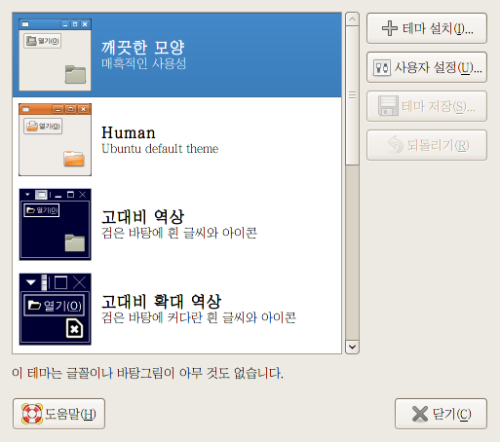 기본테마는 위 그림처럼 [시스템]-[기본 설정]-[테마]에서 모양을 바꾸실 수 있습니다.
기본테마는 위 그림처럼 [시스템]-[기본 설정]-[테마]에서 모양을 바꾸실 수 있습니다.
테마를 좀 더 원하는 대로 바꾸시려면 '사용자설정'으로 바꿀 수 있습니다. 기본 테마만으로도 창 테두리나 스크롤바 등 여러 조합이 가능하기 때문에 상당히 많은 변화를 줄 수 있습니다.
좀 더 개성을 드러내고 싶다면 테두리와 아이콘을 받아다가 모양새를 바꿔줄 수 있습니다.
압축 파일 그대로 간단한 설치
예를 들어 창 테두리 테마인 gilouche를 받았을 경우, 압축 파일이지만 풀 필요는 없습니다.
아무 폴더나 편한 폴더에 저장해둔 후 [시스템]-[기본 설정]-[테마]에서 '테마 설치'버튼을 클릭해 'MCity-Gilouche.tar.gz' 파일을 선택하면 테마가 설치됩니다.
이후 '새 테마적용' 버튼을 누르면 창 테두리가 gilouche 스타일로 바뀝니다.
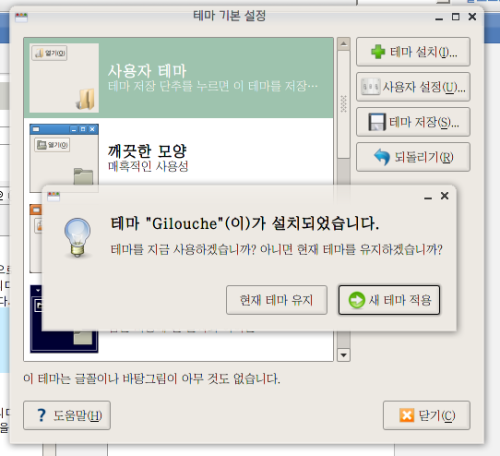 아이콘도 마찬가지 입니다. 만약 nuoveXT2 아이콘 테마가 마음에 들었다면 압축파일을 편한 폴더에 저장한 후 테마 설치 버튼을 눌러 설치해주면 됩니다. 그 다음 새 테마를 적용하면 아이콘이 바뀝니다.
아이콘도 마찬가지 입니다. 만약 nuoveXT2 아이콘 테마가 마음에 들었다면 압축파일을 편한 폴더에 저장한 후 테마 설치 버튼을 눌러 설치해주면 됩니다. 그 다음 새 테마를 적용하면 아이콘이 바뀝니다.
테마를 터미널에서 설치할 수도 있습니다.
한편 베릴 또는 컴피즈-에머랄드를 설치하셨을 경우 간단하게 에머럴드 테마 관리자를 이용해 창 테두리를 바꿀 수도 있습니다.
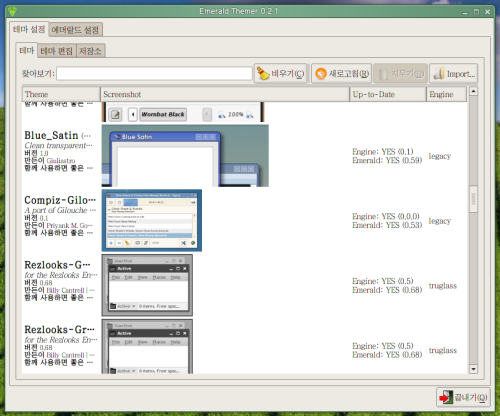
또한 창테두리와 스크롤바, 폰트, 색상, 아이콘 등을 제각각 선택할 수 있기 때문에 MS윈도우에 비해 자유도가 높습니다. 테스크탑을 꾸미기를 좋아하는 분들이라면 우분투는 상당히 멋진 선택일 수 있습니다.
우분투에서 창을 꾸며주는 요소는 놈(Gnome)의 기본 창관리자인 '메타시티(Metacity)'와 베릴의 창관리자인 '에머럴드(Emerald)'가 있습니다. 에머럴드 사용법은 상당히 간단하기 때문에 별도로 설명하지 않겠습니다.
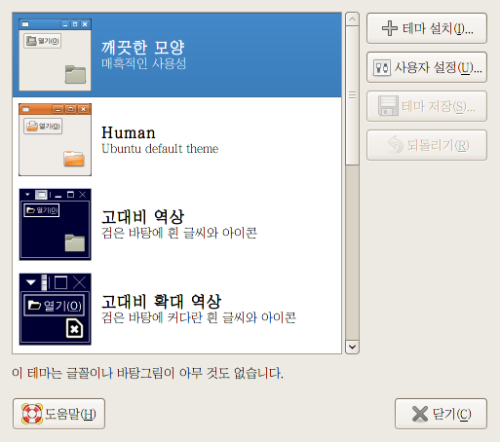
테마를 좀 더 원하는 대로 바꾸시려면 '사용자설정'으로 바꿀 수 있습니다. 기본 테마만으로도 창 테두리나 스크롤바 등 여러 조합이 가능하기 때문에 상당히 많은 변화를 줄 수 있습니다.
좀 더 개성을 드러내고 싶다면 테두리와 아이콘을 받아다가 모양새를 바꿔줄 수 있습니다.
압축 파일 그대로 간단한 설치
예를 들어 창 테두리 테마인 gilouche를 받았을 경우, 압축 파일이지만 풀 필요는 없습니다.
아무 폴더나 편한 폴더에 저장해둔 후 [시스템]-[기본 설정]-[테마]에서 '테마 설치'버튼을 클릭해 'MCity-Gilouche.tar.gz' 파일을 선택하면 테마가 설치됩니다.
이후 '새 테마적용' 버튼을 누르면 창 테두리가 gilouche 스타일로 바뀝니다.
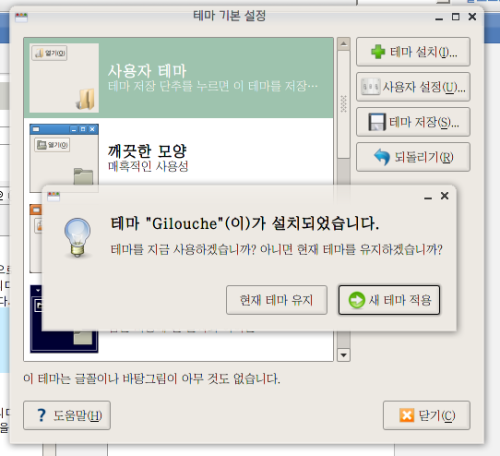
테마를 터미널에서 설치할 수도 있습니다.
sudo apt-get install gnome-icon-theme-gartoon
한편 베릴 또는 컴피즈-에머랄드를 설치하셨을 경우 간단하게 에머럴드 테마 관리자를 이용해 창 테두리를 바꿀 수도 있습니다.
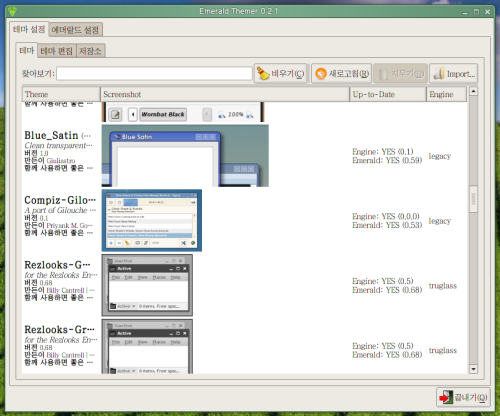
'우분투 설명서' 카테고리의 다른 글
| 삽질을 피하기 위한 우분투 알기(2) Compiz-fusion (1) | 2007.10.04 |
|---|---|
| 화려함의 극치! 컴피즈-퓨전 설치하기 (7) | 2007.09.27 |
| 예쁜 커서를 골라쓰자-우분투 예쁘게 꾸미기 (1) | 2007.09.23 |
| 빠르고 귀여운 터미널, 틸다 (6) | 2007.09.20 |
| 우분투 성능을 높이자(3) 토템 플레이어로 보는 동영상 (2) | 2007.09.15 |
댓글
공지사항
최근에 올라온 글
최근에 달린 댓글
- Total
- Today
- Yesterday
TAG
- Ubuntu Linux
- 불여우
- 우분투 리눅스
- compiz-fusion
- 글꼴
- 맥
- firefox
- 아이폰
- 데스크탑
- 무른모
- 8.04
- 폰트
- 설명서
- 아이맥
- 설치
- Korean
- 우분투
- 동영상
- 판올림
- 아이폰4
- 꾸미기
- 프로그램들
- 방화벽
- 7.10
- 아이패드
- 게임
- 애플
- 8.10
- 터미널
- 한글
| 일 | 월 | 화 | 수 | 목 | 금 | 토 |
|---|---|---|---|---|---|---|
| 1 | 2 | 3 | 4 | 5 | ||
| 6 | 7 | 8 | 9 | 10 | 11 | 12 |
| 13 | 14 | 15 | 16 | 17 | 18 | 19 |
| 20 | 21 | 22 | 23 | 24 | 25 | 26 |
| 27 | 28 | 29 | 30 |
글 보관함
